
发布时间:2024-03-27 14: 26: 00
品牌型号:Lenove
系统:Windows 11
软件版本:Internet Download Manager
IDM(Internet Download Manager)是一款流行的下载管理软件,它提供了许多功能,特别是在提高下载速度和方便性方面。并且它支持批量下载功能,允许用户同时下载多个文件或网页中的多个链接。今天,我们学习怎么批量下载文献pdf,怎么下载网页上的pdf的内容。
一、怎么批量下载文献pdf
如何批量下载pdf文献,最简单快捷的方法就是使用下载软件,比如Internet Download Manager。 idm软件的网页捕获功能和站点抓取功能能够捕获或者抓取到网页上文件资料,从而实现文件资料的批量下载,并且因为这款软件采用的是多线程下载,所以下载速度也是非常的快。接下来我们以下载知网文献为例,简单介绍如何使用idm快速下载文献PDF。
1、安装并配置IDM:
确保我们的电脑已经安装了IDM,并且它已经集成到了我们的浏览器中。
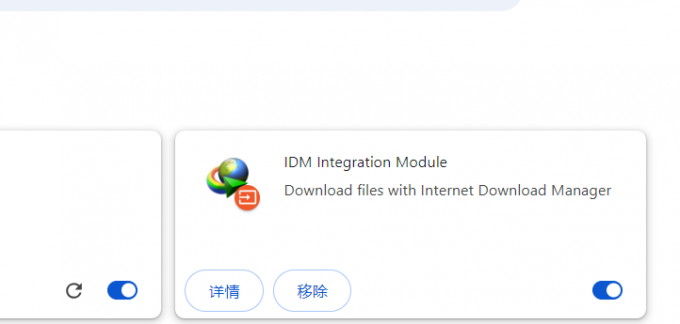
2、下载油猴插件,转化知网文献为PDF格式。
3、打开知网,查找我们需要的文献。
4、选择我们需要下载的文献。
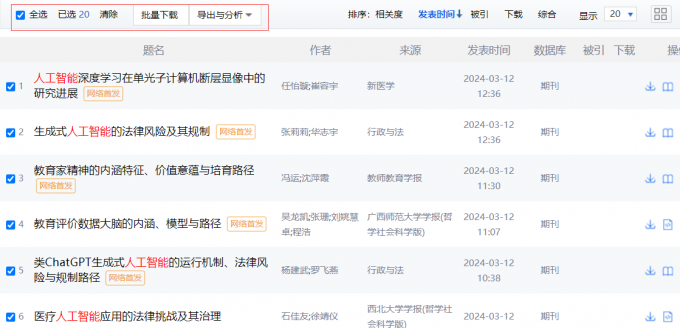
5、在搜索结果中,找到需要的文件,勾选,然后单击油猴插件的“批量下载”按钮,便可下载PDF格式的文献了。

这样就完成了批量下载文献PDF了。
二、怎么下载网页上的pdf
idm是一款功能齐全的下载软件,我推荐大家在下载的时候优先考虑这款软件。下面我们学习如何下载网页上的PDF,具体操作如下,
1、在谷歌浏览器中打开“管理扩展程序”界面,查看IDM插件是否已启动,如果没有启动需要将IDM插件进行启动,只需要点击“启动”按钮即可完成插件启动。
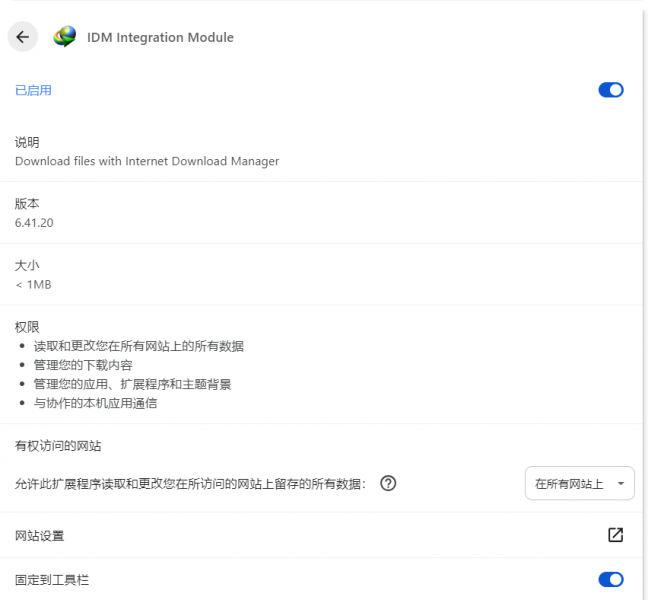
2、 打开 idm 软件,找到菜单栏中的“站点抓取“ ,并且单击“站点抓取”按钮,在弹出的“IDM站点抓取--设置开始页面”窗口,将pdf文献网页链接复制到“开始页面/地址”输入框中,单击“前进”按钮。
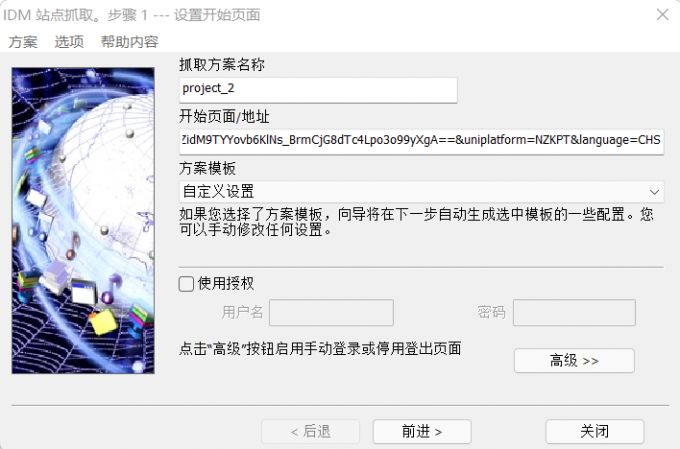
3、在“IDM站点抓取--将文件保存到”页面,设置pdf文献的保存位置,设置完成后,单击“前进”按钮。
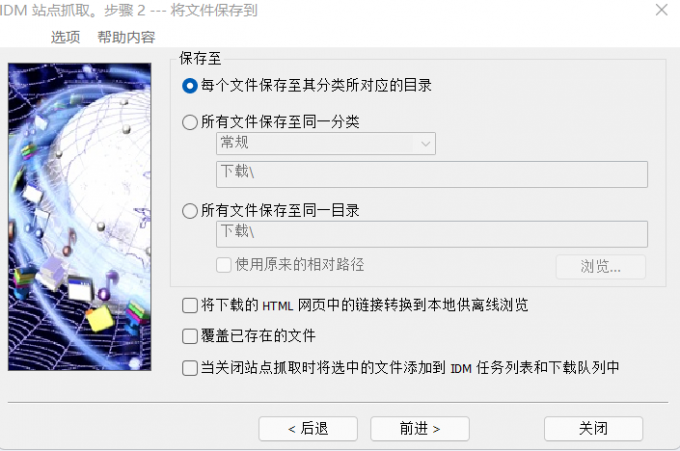
4、在“IDM站点抓取--设置探索过滤器”页面,勾选上“探索指定的链接深度”选项,根据自己下载的需求,设置“根站点的深度”和“其他站点的深度”,单击“前进”按钮。
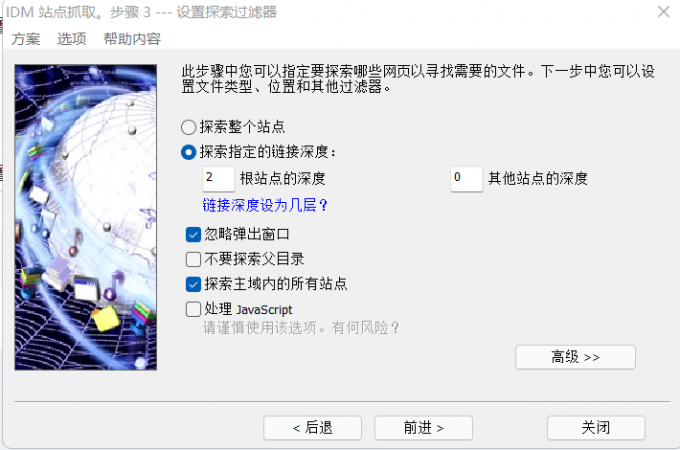
5、在“IDM站点抓取--设置文件过滤”页面,将“下载下列文件(文件类型)”选项设置为pdf文档,单击“前进”按钮。
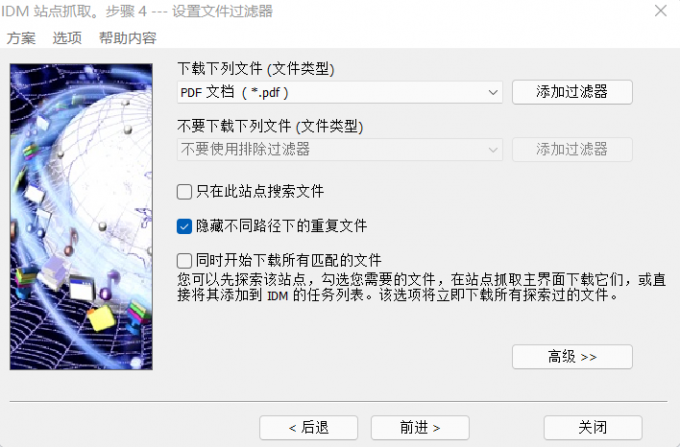
6、在“IDM站点抓取”页面,IDM会自动过滤掉除pdf格式以外的文件,并将过滤出来的pdf文件显示在下载列表中,这样我们就完成了下载网页上的PDF。
关于怎么批量下载文献pdf,怎么下载网页上的pdf的学习就到这里了,idm是一款功能强大的下载软件,受到了众多用户的喜爱,大家还想了解更多有关idm的信息,可以到idm中文网站学习。
作者:许大喜
展开阅读全文
︾